屏幕全黑无法显示?联想小新故障如何排查?
- 数码领域
- 2025-07-30
- 4
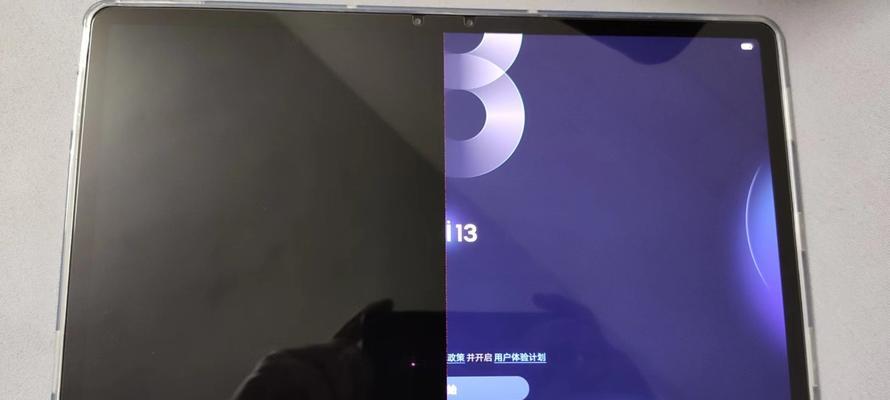
开篇核心突出:如果您的联想小新笔记本电脑屏幕突然全黑且无法显示,可能会让您感到困扰和焦虑。不用担心,本文将一步步引导您如何排查和解决这个问题,确保您能够迅速恢复正常工作...
开篇核心突出:如果您的联想小新笔记本电脑屏幕突然全黑且无法显示,可能会让您感到困扰和焦虑。不用担心,本文将一步步引导您如何排查和解决这个问题,确保您能够迅速恢复正常工作状态。
故障诊断:了解问题发生原因
在开始故障排查前,理解问题发生的原因是至关重要的第一步。联想小新笔记本屏幕全黑可能由以下几种情况导致:
显示器硬件故障
显卡驱动程序问题
内存条接触不良或损坏
主板或电源问题
BIOS设置错误
掌握这些可能的原因,将有助于您在后续排查中更准确地定位问题。
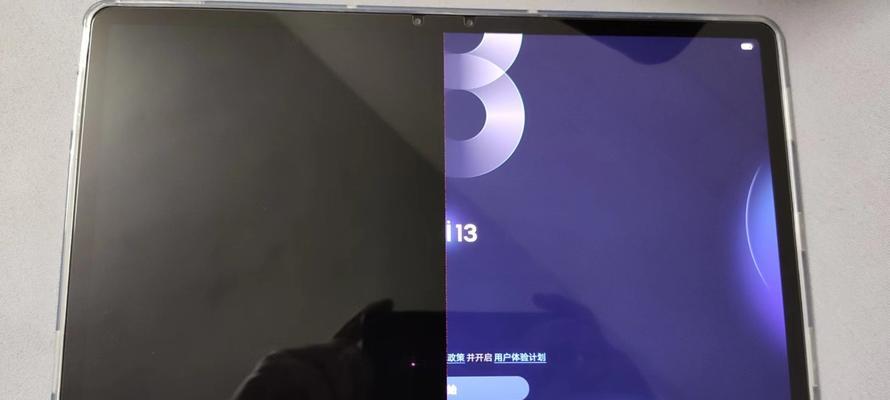
简易排查:基本检查步骤
在进行深入排查之前,您应该先做一些基本的检查,以确保问题不复杂。
检查电源连接
确认电源适配器和电源线连接正确无误。
确认笔记本电脑电池电量充足,或者在连接电源适配器的情况下是否能正常启动。
检查外部显示设备
如果手边有外部显示器或投影仪,可以尝试连接外接显示设备来判断是否为内置屏幕损坏。
检查键盘指示灯
观察笔记本电脑的指示灯(如电源指示灯、硬盘指示灯)是否正常亮起,判断电脑是否在启动过程中。
这些简单步骤可以帮助您初步判断问题是否出在硬件连接上。如果这些检查都无济于事,那么请继续阅读下面的详细排查方法。
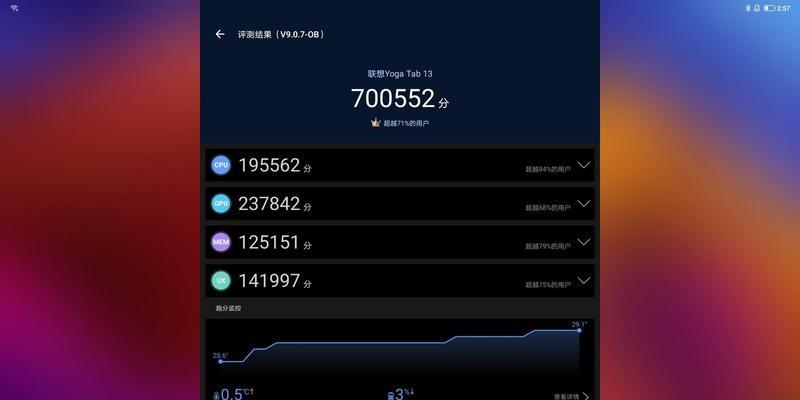
深度排查:系统与硬件检查
检查内存条
关闭电脑电源,并断开所有连接。
打开笔记本底部的内存条盖板,轻轻取下内存条,清洁金手指部分,再重新插入。
如果有备用内存条,可以替换测试以排除内存条故障。
更新或重新安装显卡驱动程序
进入安全模式:启动时连续按下F8键,选择“安全模式”。
打开设备管理器,找到显卡驱动,卸载并重启电脑,让系统自动重新安装。
如果无法进入安全模式,可尝试使用联想电脑的“一键恢复”功能,检查是否能恢复到正常显示状态。
检查BIOS设置
进入BIOS设置(通常是在开机时连续按下F2键)。
检查显示屏亮度是否被意外调至最低。
确认显示器输出设置是否正确,例如是否设置为“仅使用外部显示器”而没有使用“内部显示器”。
硬件诊断工具
使用联想自带的硬件诊断工具,如“联想电脑管家”等,运行硬件检测程序,检查硬件是否有故障。
联系专业维修
如果以上步骤都无法解决问题,建议联系联想客服或前往指定维修点进行专业检测和维修。
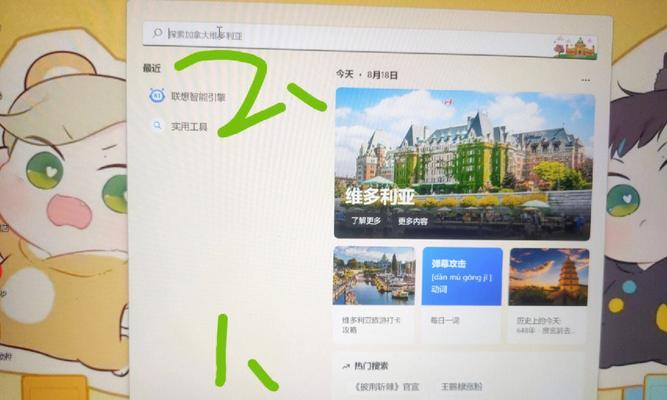
预防措施:如何避免类似问题
为了避免未来遇到类似问题,您可以采取以下预防措施:
定期更新操作系统和驱动程序。
定期使用联想提供的软件工具进行硬件检测。
避免在恶劣环境下使用电脑,如极端温度、潮湿环境等。
使用联想官方认证的电源适配器和电池。
保持良好的电脑使用习惯,如定期清洁电脑内部灰尘。
结语
通过以上步骤,您应该能够对联想小新笔记本屏幕全黑问题有了一个系统的排查和解决方法。只要按照这些指导进行操作,相信您很快就能让电脑恢复正常工作状态。记住,在进行硬件操作时要小心谨慎,以免造成不必要的损害。如果问题依旧存在,及时寻求专业帮助总是一个明智的选择。
本文链接:https://www.zxshy.com/article-12449-1.html

